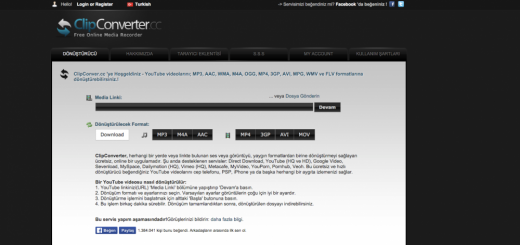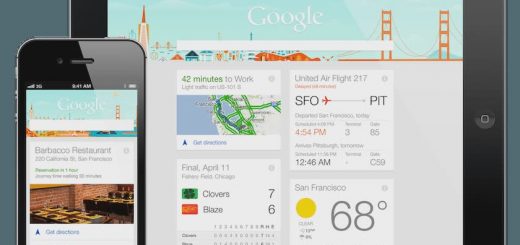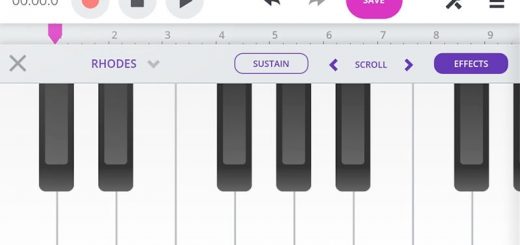Windows 10’da WiFi Şifresi Nasıl Görüntülenir?
Windows 10 bilgisayar ile bağlandığınız WiFi şifresini unutabilirsiniz. Daha önceden bağlı olduğunuz kablosuz bağlantı şifresini değiştirmek veya bulmanız gerekebilir. Windows 10 Denetim Masası aracılığıyla veya komut istemi kullanarak bunu WiFi şifresini öğrenmek mümkündür.
Windows 10’da WiFi şifresini öğrenme
Denetim Masasından WiFi şifresini öğrenme; Windows logo + X kısayol tuşlarına basarak veya Başlat Menüsüne tıklayarak Denetim Masası > Ağ ve İnternet > Ağ ve Paylaşım Merkezi seçeneğine tıklayın. Bağlı olduğunuz WiFi bağlantısına tıklayın.
WiFi Durum kutusu açılacaktır. Buradan Kablosuz Özellikleri düğmesine tıklayın. Güvenlik sekmesini tıklayın, Ağ güvenlik anahtarı kısmını göreceksiniz. Şifreyi görmek için Karakterleri göster kutusunu işaretleyin ve WiFi şifresini göreceksiniz.
WiFi şifresini böylece bulmuş oldunuz. Eğer bağlandığınız WiFi bağlantısının şifresi değişmişse, şifreyi değiştirin ve Tamam düğmesine tıklayın.
Komut İstemi ile WiFi şifresini öğrenme; Ayrıca WiFi şifresini bulmak için Komut istemini kullanabilirsiniz. Bunu yapmak için, Windows Logo + X tuşlarına veya Başlat Menüsüne sağ tıklayarak Komut İstemini açın.
Komut istemi alanına aşağıdaki bilgileri yazın ve Enter’a basın.
netsh wlan show profile name=WiFiadı key=clear
Örnek; netsh wlan show profile name=AIRTIES_RT-204 key=clear
Security settings altında Key Content karşısında WiFi şifresini bulacaksınız.
Kaynak: Tam İndiriyo